
خواندن این مقالات نیز پیشنهاد میکنیم :
آموزش ابزارهای طراحی در موهو
- 3,005 بازدید
- 2 نظر
یکی از مهم ترین کارها برای ساخت انیمیشن طراحی شخصیت و محیط اطرافه که خوشبختانه نرم افزار موهو در رابطه با طراحی امکانات بسیاز زیاد و جالب توجهی داره که ما رو از نرم افزارهای جانبی بی نیاز میکنه.
در این آموزش ابزارهای مربوط به طراحی یا draw را به تفکیک معرفی می کنیم و یک نکته ی مهم از هرکدام از ابزارها را بیان می کنیم :
با ما باشید :
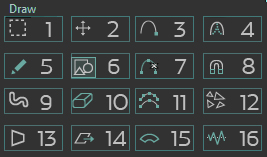
آموزش ویدئویی این ابزارها در بخش طراحی و رنگ آمیزی در دوره آموزش رایگان انیمیشن گفته شده
ما ابزارها رو شماره گذاره کردیم و به ترتیب معرفی خواهیم کرد:
1- ابزار انتخاب – select points –
این ابزار برای انتخاب پوینت ها به صورت تکی و دسته جمعی استفاده می شود. در تنظیمات این بخش گزینه split رو داریم که پوینت ها رو دو برابر میکنه یا به عبارتی بین هر پوینت یک پوینت جدید ایجاد میکنه
- برای انتخاب چند نقطه می تونید از کلید شیفت یا ابزار lasso mode استفاده کنین
- با نگه داشتن موس بر روی ابزارها می تونید اسم ابزار و شورتکات اونو مشاهده کنید.
2– ابزار جابه جایی -transform points- این ابزار همین طور که از اسمش معلومه برای جابه جایی پوینت ها یا همون نقطه های کنترلی استفاده میشه حالا اگه کل نقاط رو انتخاب کنیم در نتیجه کل شکل جا به جا خواهد شد.
برای جا بهجایی شکل ها میتونیم از این ابزار در حالت طراحی(فریم صفر) و حالت اجرای انیمیشن(فریم غیر صفر) استفاده بکنیم.
3- ابزار اد پوینت -add point – این ابزار برای اضافه کردن پوینت به اشکال استفاده میشه و میتونه ابزار اصلی برای طراحی تمام اشکال ما نیز باشه که در دو حالت شکسته و منحنی طراحی مسیر رو انجام میده که اگه گزینه sharp corner رو تیک بزنیم گوشه ها رو به حالت تیز و شکسته در میاره و در صورت برداشتن تیک گوشهها به صورت منحنی در میان.
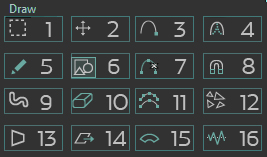
4– ابزار کروچر -curvature – با این ابزار میتونین گره های نوک تیز رو منحنی کنید و منحنی ها رو به حالت شکسته یا نوک تیز در بیارین با زدن علامت +/- میتونین حالت گره رو معکوس بکنید.و در بخش کرویچر میتونین میزان خمیدگی رو تعیین کنید.

5- ابزار فری هند – freehand-
برای طراحی آزادانه با موس مثل یک مداد و طراحی آسان با قلم نوری استفاده میشه که دارای تنظیمات خاصی هست بخصوص در مورد قلم نوری.
- در نسخه 14.3 موهو گزینه شفافیت استروک نیز به این ابزار اضافه شده است.
6- ابزار دراو شیپ – draw shape – برای ترسیم شکلهای ساده از این استفاده کنید. مثل مثلث ، دایره ، چهارگوش ، ستاره …
- اشکال دیگری مثل مارپیچ ، ساخت جدول با اضلاع سفارشی در این ابزار موجود می باشد
- برای اشکال پیچیده هم میتونین از این اشکال استفاده کنین مثلا برای طراحی یک کلاه میتونید از یک بیضی شروع کنین و با اضافه کردن پوینت اون رو تکمیل کنین
7- ابزار حذف مسیر – delete edge – برای حذف مسیر بین دو نقطه از این ابزار میتونید استفاده کنین مثلا برای رسم یک لیوان ابتدا یک مستطیل رسم می کنیم و سپس با این ابزار قسمت بالای شکل را پاک میکنیم.
8– ابزار آهنربا – magnet – این ابزار مانند یک آهنربا پوینت ها رو با خودش جابه جا میکنه که میتونین در قسمت مگنت ریدیوس یا با گرفتن کلید alt و جابه جا کردن موس در حالت افقی اندازه اونو کم و زیاد کنین
9- ابزار براش لکه ای – blob brush – از این ابزار برای رسم شکل آزاد اما توپر استفاده میشه که اندازه قلم میتونید کم و زیاد کنید.
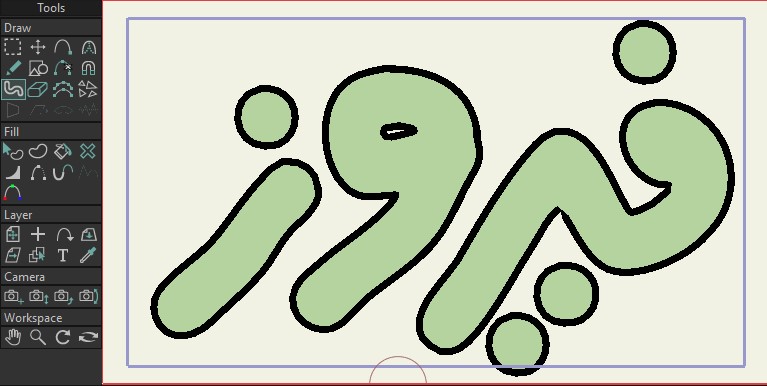
10- ابزار پاک کن – eraser –
برای پاک کردن دستی شکلها به کار میره و دقیق همون چیزی که میخواین رو پاک میکنه
11- ابزار پوینت ریداکشن – point erduction – در حقیقت این ابزار میاد پوینت های اضافی رو از شکل پاک میکنه اما چرا باید پوینت ها رو کم بکنیم؟
- هنگام چسباندن اشکال به استخوانها ممکنه یه تعداد پوینت جا بمونه
- موقع حرکت دادن یا تغییر شکل، پوینت های زیاد باعث در هم ریختگی شدید میشن
- جا به جایی پوبنت ها مشکل تر خواهد بود
نکته مهم : همان طور که پوینت های زیاد باعث مشکلاتی میشه پوینت های کم هم مشکلات زیادی رو میاره پس پیشنهاد می کنیم پوینت ها همشه متناسب باشد
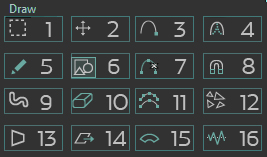
12- ابزار قلم پخش کننده – scatter brush – کار این ابزار پراکنده کردن یک سری شکل های از پیش ساخته شده است و از این میان میتوان به انواع حشرات ، ماهی ها و .. اشاره کرد
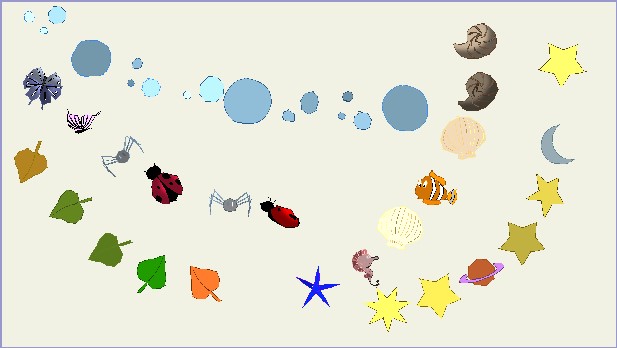
نکته : برای پراکنده کردن شکل های دلخواه ابتدا اشکال رو انتخاب کنید و کپی کنید : Cntrl + C – بعد در قسمت انتخاب نوع قلم -use clipboard- را بزنید.
13-ابزار پرسپکتو – perspective points – برای ایجاد حالت پرسپکتیو برای اشکال و پوینت ها استفاده میشن، توجه داشته باشین که برای فعال شدن ابزار حداقل 2 پوینت انتخاب شده باشه و برای تغییر حالت عادی، کل پوینیت های شکل رو انتخاب کنید.
14- ابزار شیر – shear point – برای جابه جایی پوینت ها به صورت موازی مثلا تبدیل مستطیل به متوازی الاضلاع استفاده میشه.
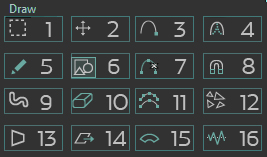
15- ابزارخم کردن – bend points-
بازم از اسمش معلومه! برای خم کردم اشکال میتونین ازش استفاده کنین.
16- ابزار نویز – noise – برای ایجاد نویز و تغییر اشکال ابزار را انتخاب کنید و موس را به جپ و راست بکشید
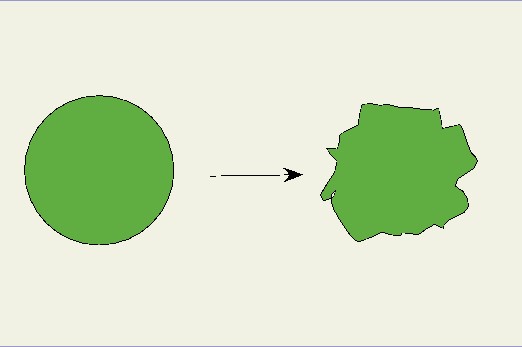
روزگار خوش
- دسته بندی ها : آموزش موهو
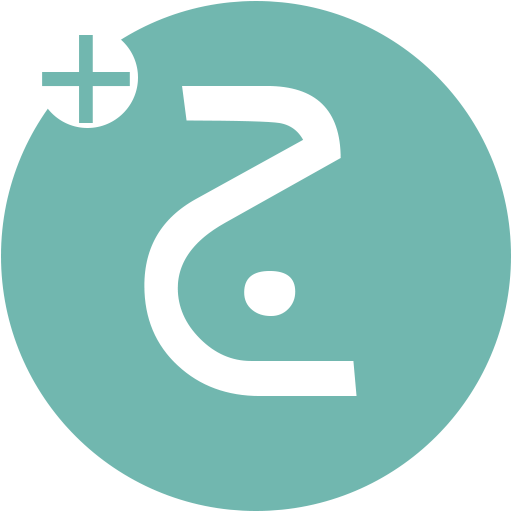



2 پاسخ
عالی و مفید. ممنون از نشر این مقاله😍🙏🏻🌹
سپاس گزارم